Konvertieren Sie JFIF in JPG über 5 Online- und Offline-Tools
JFIF verwendet die JPEG-Komprimierung, um Spezifikationen zu definieren, die in einer JPEG-Datei nicht sichtbar sind. Immer noch müssen viele Leute JFIF in JPG konvertieren, obwohl JFIF für einen einfacheren Austausch auf verschiedenen Programmen und Plattformen entwickelt wurde. Weil es von vielen Betriebssystemen nicht vollständig unterstützt wird. Und dieser Beitrag wird Ihnen sagen, dass es einfach ist, diese beiden Bildformate zu konvertieren. Hier sind vier effektive Möglichkeiten, JFIF ohne Qualitätsverlust in JPG zu konvertieren.
Guide-Liste
Teil 1: 3 Online-Tools zum Konvertieren von JFIF in JPG Teil 2: Verwenden Sie Paint unter Windows, um JFIF als JPG auszugeben Teil 3: Benennen Sie JFIF mit Finder auf dem Mac in JPG um Teil 4: FAQs zu JFIF zu JPGTeil 1: 3 Online-Tools zum Konvertieren von JFIF in JPG
Für eine einfache Konvertierung wird empfohlen, Online-Konverter zu verwenden. Die meisten Online-Tools bieten kostenlose Dienste und behalten die beste Qualität für die konvertierten Fotos bei. Drei Online-Konverter werden basierend auf Leistung, Schnittstelle und Ausgabequalität für diesen Teil vorgeschlagen.
1. Kostenloser Online-Bildkonverter von AnyRec
AnyRec Kostenloser Online-Bildkonverter ist ein webbasiertes Tool, das verschiedene Eingabeformate unterstützt. Es kann Bilder in Standardbilder wie JPG, PNG und GIF konvertieren. Sie können bis zu 40 Bilder hochladen und eine Stapelkonvertierung für einen schnellen Prozess erstellen. Das Beste an diesem Online-Konverter ist, dass Sie sich nicht registrieren müssen, um seine Funktionen gründlich zu nutzen. Besuchen Sie AnyRec Free Image Converter Online und konvertieren Sie JFIF kostenlos in JPG!
◆ Hervorragender und zuverlässiger Konvertierungsprozess für JFIF in JPG.
◆ Zugänglich für jedes Betriebssystem zur Bildkonvertierung.
◆ Behalten Sie die ursprüngliche Qualität und die EXIF-Daten für das ursprüngliche JFIF-Bild bei.
◆ Keine versteckten Kosten und 100%-sicher.
Schritt 1.Gehe zu https://www.anyrec.io/free-online-image-converter/ in Ihrem Browser. Wählen Sie im Menü „Konvertieren in“ die Option „JPG“ aus. Laden Sie die JFIF-Datei hoch, indem Sie auf die Schaltfläche „Bilder hinzufügen“ klicken, um den Ordner Ihres Geräts zu öffnen. Stellen Sie sicher, dass das Foto eine Dateigröße von maximal 5 MB hat.
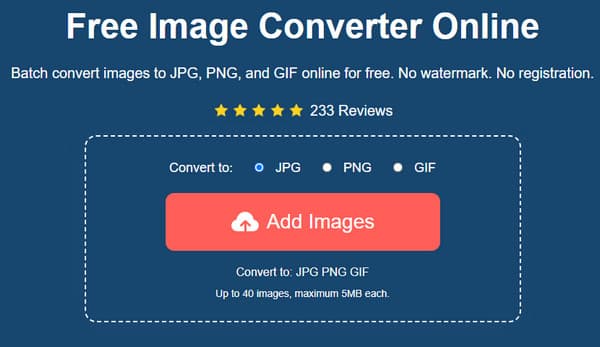
Schritt 2.Sobald das Bild auf die Website hochgeladen wurde, verarbeitet der Online-Bildkonverter die Konvertierung automatisch. Sie können weiterhin Dateien hochladen, indem Sie auf dieselbe Schaltfläche klicken. Darüber hinaus können Sie den Fortschritt anhand des Parameters neben jedem hochgeladenen Bild überprüfen.
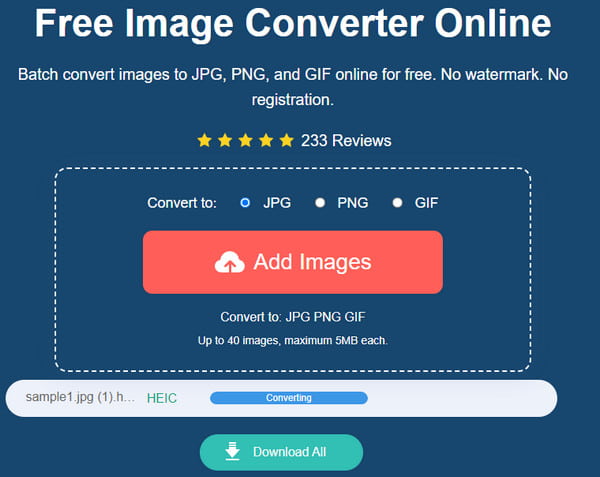
Schritt 3.Klicken Sie nach der Konvertierung auf die Schaltfläche „Herunterladen“, um die Ausgabedatei zu speichern. Wenn Sie mehrere Konverterbilder haben, klicken Sie auf die Schaltfläche „Alle herunterladen“, um sie schneller zu speichern. Sie können die Bilder auf dieser Website auch manuell löschen, indem Sie auf die Schaltfläche „Löschen“ klicken.
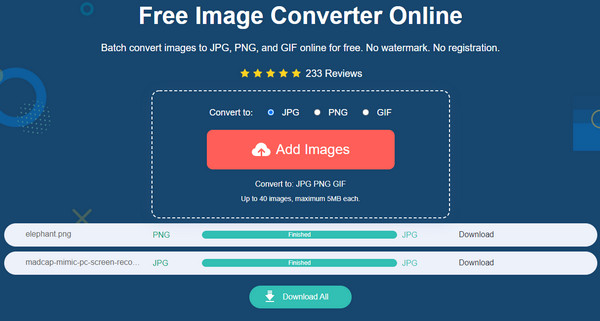
2. Konvertierung
Mit mehr als 300 unterstützten Formaten ist Convertio einer der vertrauenswürdigsten Online-Konverter für die Konvertierung von Medieninhalten in Standardformate. Es ermöglicht Ihnen, JFIF in JPG zu konvertieren, indem Sie Dateien per Drag & Drop von seiner Benutzeroberfläche ziehen. Da es sich um ein browserbasiertes Programm handelt, können Sie auch von jedem Gerät wie Laptop, Smartphone oder PC auf den Online-Konverter zugreifen. Darüber hinaus müssen Sie keine Add-Ons installieren, um die Funktionen zu nutzen.
Schritt 1.Besuchen Sie die offizielle Convertio-Website. Klicken Sie auf die Schaltfläche „Dateien auswählen“. Sie können die Datei auch per Drag & Drop aus Ihrem Ordner auf die Benutzeroberfläche des Konverters ziehen. Klicken Sie auf die Schaltfläche „Weitere Dateien hinzufügen“, um die Bilder zu importieren, die Sie konvertieren möchten.
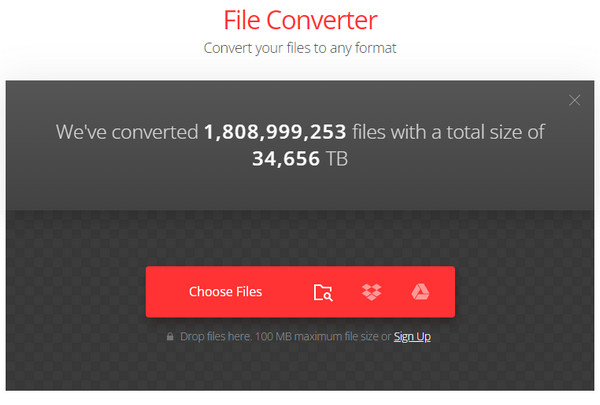
Schritt 2.Sobald die Uploads erfolgreich waren, wählen Sie die Formatliste aus und gehen Sie zur Registerkarte „Bild“, um das JFIF-Format auszuwählen. Klicken Sie auf die Schaltfläche „Konvertieren“, um die Fotos zu verarbeiten. Klicken Sie anschließend auf die Schaltfläche „Herunterladen“, um die konvertierten Dateien auf Ihrem Gerät zu speichern.
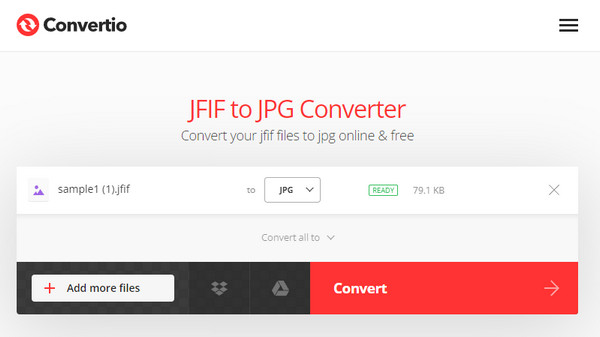
3. CloudConvert
CloudConvert ist bekannt für seine qualitativ hochwertige Konvertierung von Videos, Audio, Dokumenten und anderen Mediendateien. Es hat verschiedene Softwarepartner, um den besten Service kostenlos anzubieten. Das Beste an CloudConvert ist, dass es eine optionale Einstellung gibt, mit der Sie die Breite, Passform, Qualität und mehr des Bildes konfigurieren können. Sie müssen sich nicht anmelden, um CloudConvert zum Konvertieren von JFIF in JPG zu verwenden. CloudConvert hat jedoch begrenzte Konvertierungsminuten.
Schritt 1.Klicken Sie auf die Schaltfläche „Datei auswählen“, um die JFIF-Datei, die Sie konvertieren möchten, von der Hauptseite von CloudConvert hochzuladen. Sie können auch das Quellmenü öffnen, um Dateien aus Google Drive, Dropbox und OneDrive zu exportieren. Führen Sie eine Stapelkonvertierung durch, indem Sie auf die Schaltfläche „Weitere Dateien hinzufügen“ klicken.
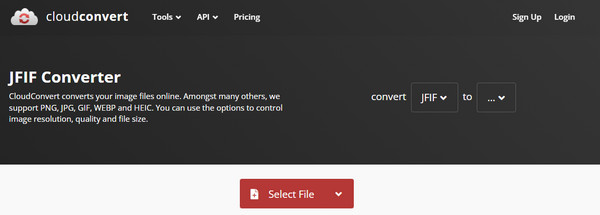
Schritt 2.Gehen Sie zum Menü „Konvertieren in“, wählen Sie im Abschnitt „Bild“ das Format „JPG“ und klicken Sie auf die Schaltfläche „Schraubenschlüssel“, um die erweiterten Einstellungen anzuzeigen. Geben Sie die gewünschte Breite, Auflösung oder Qualität für das Bild an. Klicken Sie auf die Schaltfläche „Okay“, um die Änderungen zu speichern. Klicken Sie auf die Schaltfläche „Konvertieren“, um den Konvertierungsvorgang zu starten. Wenn Sie fertig sind, speichern Sie die konvertierten Dateien, indem Sie auf die Schaltfläche „Herunterladen“ klicken.
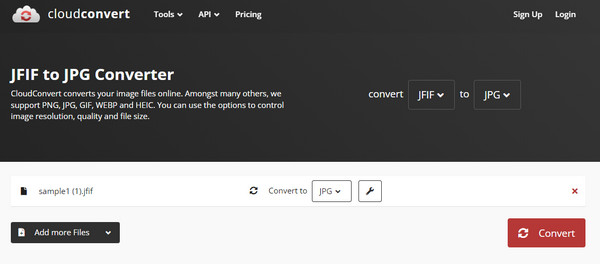
Teil 2: Verwenden Sie Paint unter Windows, um JFIF als JPG auszugeben
Das Konvertieren von JFIF in JPG ist mit der Paint-App relativ einfach. Glücklicherweise wird JFIF von Windows unterstützt, sodass Sie das Ausgabeformat ändern können, während Sie das Bild bearbeiten. Paint ist ein Standard-Fotoeditor für die meisten Windows-Versionen und unterstützt verschiedene Bilder, ohne dass die Benutzer dafür bezahlen müssen. Die Anwendung bietet auch eine intuitive Benutzeroberfläche zum Bearbeiten von Bildern durch Größenänderung, Färbung, Hinzufügen von Formen, Wasserzeichen entfernen, und mehr. Mal sehen, wie Paint Ihnen beim Konvertieren von JFIF in JPG helfen kann.
Schritt 1.Gehen Sie zum Datei-Explorer und suchen Sie nach der JFIF-Datei. Klicken Sie mit der rechten Maustaste auf das Bild und wählen Sie die Option „Öffnen mit“. Wählen Sie im Untermenü die Option „Malen“. Alternativ können Sie die Paint-App öffnen, zum Menü „Datei“ gehen und auf die Schaltfläche „Öffnen“ klicken. Wählen Sie das gewünschte Foto aus, das Sie öffnen möchten.
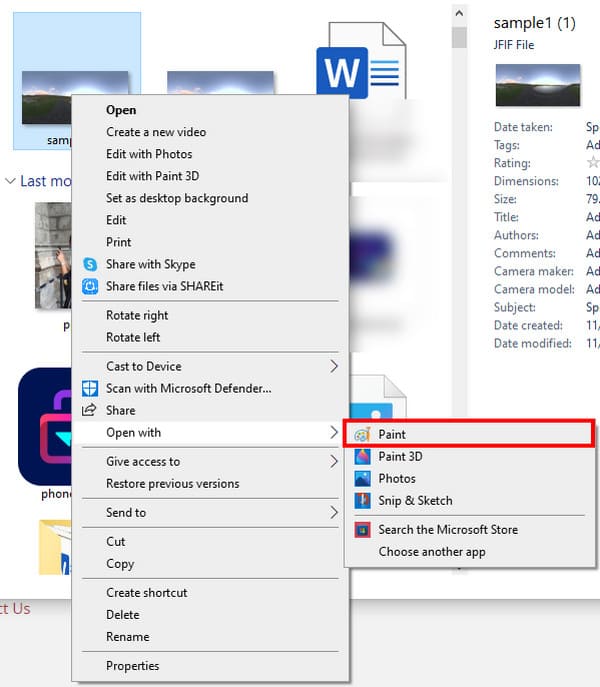
Schritt 2.Bearbeiten Sie das Foto so oft Sie möchten. Sie können das Bild auch in Paint 3D öffnen, wo Sie weitere Elemente mit kräftigeren Designs hinzufügen können. Um die Ausgabe als JPF zu speichern, gehen Sie zum Menü „Datei“ und wählen Sie die Option „Speichern unter“, um ein Fenster zu öffnen. Benennen Sie die Datei um und stellen Sie sicher, dass JPEG in der Liste „Speichern als Typ“ ausgewählt ist. Klicken Sie auf die Schaltfläche „Speichern“, um die Ausgabe zu bestätigen.
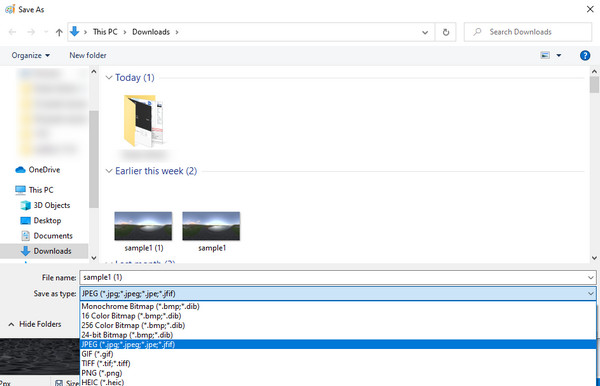
Teil 3: Benennen Sie JFIF mit Finder auf dem Mac in JPG um
Kann ich auf dem Mac JFIF in JPG konvertieren? Die Antwort ist ja; Sie können das Ausgabeformat von JFIF-Dateien ändern. Obwohl die beiden Formate sehr ähnlich sind, erkennen Apple-Geräte JFIF nicht und unterstützen nur JPG. Die Lösung für dieses Problem besteht jedoch einfach darin, die Ausgabe zu ändern oder umzubenennen, und die Schritte sind einfach zu befolgen. Denken Sie daran, dass JFIF-Dateien in JPG konvertiert werden und kein Originalfoto auf Ihrem Computer verbleibt.
Schritt 1.Öffnen Sie den Finder und suchen Sie nach der JFIF-Datei, die Sie konvertieren möchten. Wählen Sie das Bild aus und gehen Sie dann zu den Einstellungen mit dem Drei-Punkte-Symbol. Klicken Sie auf die Schaltfläche „Informationen abrufen“, um zusätzliche Informationen anzuzeigen.
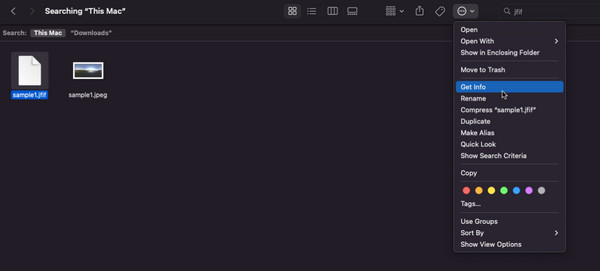
Schritt 2.Entfernen Sie unter „Name & Erweiterung“ die JFIF-Erweiterung und ändern Sie sie in „.jpeg“. Schließen Sie die Registerkarte und eine Eingabeaufforderung wird auf Ihrem Monitor angezeigt. Klicken Sie auf die Schaltfläche „Use.jpeg“, um die Änderungen zu übernehmen. Sie sehen die Miniaturansicht mit einer Vorschau im Finder-Ordner.
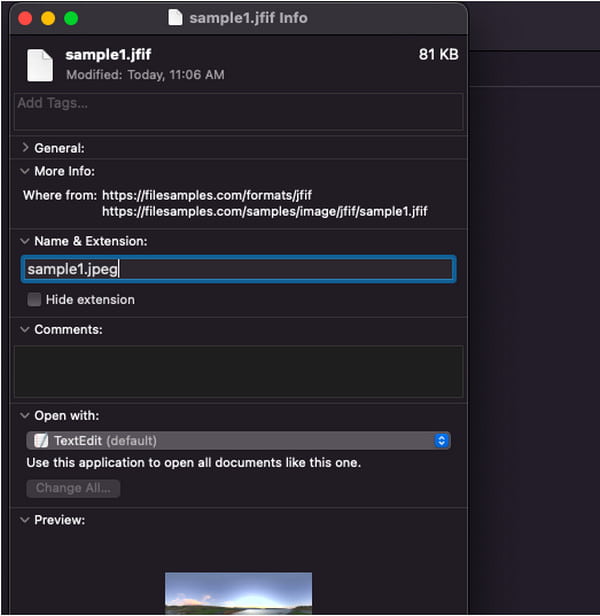
Teil 4: FAQs zu JFIF zu JPG
-
1. Kann ich JFIF auf meinem Android-Telefon öffnen?
Nein. Android-Telefone unterstützen keine JFIF-Dateien mit der Standard-Galerie oder Foto-App. Möglicherweise müssen Sie JFIF über einen Online-Konverter in JPG konvertieren oder eine App verwenden, die JFIF-Dateien öffnen kann.
-
2. Verringert die Konvertierung von JFIF in JPG die Qualität?
Ja. Da es sich bei JFIF um ein Dateiformat mit verlustbehafteter Komprimierungsmethode handelt, bedeutet die Konvertierung in JPEG einen kleinen Qualitätsverlust. Es ermöglicht Ihnen jedoch, das Bild zu öffnen und für jedes Programm auf allen Geräten freizugeben.
-
3. Ist die Konvertierung von JFIF in JPG sicher?
Ja. Mit den empfohlenen Tools in diesem Beitrag ist es sicher, JFIF online in JPG zu konvertieren. Aber wenn Sie den Online-Tools misstrauen, können Sie AnyRec Free Image Converter Online für doppelten Schutz verwenden. Das browserbasierte Programm garantiert den Schutz Ihres Computers.
Abschluss
JFIF verwendet die JPEG-Komprimierung, wird aber von vielen Programmen und Betriebssystemen nicht unterstützt, sodass Sie durch die Konvertierung von JFIF in JPG Fehler beim Öffnen oder Freigeben von Dateien vermeiden können. Mit den vorgeschlagenen Tools wird das Konvertieren zum Kinderspiel, insbesondere mit AnyRec Free Image Converter Online. Sie können dieses Tool verwenden, um viele Bildkonvertierungen durchzuführen, z Konvertieren von GIF in APNG. Besuchen Sie den besten Online-Konverter und konvertieren Sie Bilder unbegrenzt und kostenlos!
